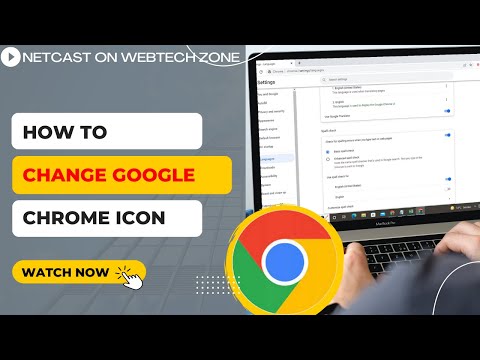Denne wikiHow lærer dig, hvordan du sletter tomme rækker i Google Sheets ved hjælp af tre metoder. Du kan fjerne rækker ved at fjerne dem separat ved hjælp af et filter eller en tilføjelse, der kan fjerne alle tomme rækker og firkanter.
Trin
Metode 1 af 3: Sletning af rækker separat

Trin 1. Besøg https://sheets.google.com via en webbrowser
Hvis du er logget ind på din Google -konto, vises en liste over Google Sheets -dokumenter, der er knyttet til din konto.
Log ind på din Google -konto, hvis du ikke allerede har gjort det

Trin 2. Klik på Google Sheets -dokumentet

Trin 3. Højreklik på rækkenummeret
Hver række i dokumentet vil have et tal i den grå kolonne ved siden af.

Trin 4. Klik på Slet række
Metode 2 af 3: Brug af filtre

Trin 1. Besøg https://sheets.google.com via en webbrowser
Hvis du er logget ind på din Google -konto, vises en liste over Google Sheets -dokumenter, der er knyttet til din konto.

Trin 2. Klik på Google Sheets -dokumentet

Trin 3. Klik og træk markøren for at vælge alle dokumentdata

Trin 4. Klik på fanen Data
Denne fane er i menulinjen øverst på siden.

Trin 5. Klik på Filtre

Trin 6. Klik på det grønne trekantikon med tre linjer i øverste venstre hjørne af boksen

Trin 7. Klik på Sort A → Z
Derefter flyttes alle tomme kasser til bunden af dokumentet.
Metode 3 af 3: Brug af tilføjelser

Trin 1. Besøg https://sheets.google.com via en webbrowser
Hvis du er logget ind på din Google -konto, vises en liste over Google Sheets -dokumenter, der er knyttet til din konto.

Trin 2. Klik på det Google Sheets -dokument, du vil redigere

Trin 3. Klik på fanen Tilføjelser
Denne fane er i menulinjen øverst på siden.

Trin 4. Klik på Få tilføjelser

Trin 5. Skriv Fjern tomme rækker i søgelinjen, og tryk på Enter -tasten

Trin 6. Klik på + Gratis
Denne knap er modsat teksten "Fjern tomme rækker (og mere)". Denne tilføjelse er angivet med et fjernerikon.

Trin 7. Klik på Google -konto
Hvis du har gemt flere Google-konti, bliver du bedt om at vælge den konto, som tilføjelsen skal tilføjes til.

Trin 8. Klik på Tillad

Trin 9. Klik på fanen Tilføjelser igen
Denne fane er i menulinjen øverst på siden.

Trin 10. Vælg Fjern tomme rækker (og mere)

Trin 11. Klik på Slet tomme rækker/kolonner
Tilføjelsesindstillinger vises i højre kolonne på siden.

Trin 12. Klik på den tomme grå boks i øverste venstre hjørne af regnearket
Derefter vælges alle kolonner og rækker i regnearket.
Du kan også bruge genvejen Ctrl+A til at vælge alt indhold

Trin 13. Klik på Slet
Det er i tilføjelsesindstillingen "Fjern tomme rækker (og mere)".